![]()
Zdravo! U ovom postu dolazim s vama razgovarati o onim sretnim fotografijama na kojima nešto ili netko koga nismo željeli pojaviti u potpunosti izlazi. Mogli bismo pomisliti da je naša fotografija izgubljena, ali s Photoshop možemo popraviti lako bez previše kompliciranja.
Govorit ću o tehnici klonski pufer, budući da je ovaj post namijenjen uglavnom ljudima koji nemaju puno znanja o Photoshopu, pa sam odabrao objasniti najlakši način uklanjanja jednostavnih stvari poput ožičenja, osobe, mrlja, automobila ... itd. Ako ste zainteresirani, nastavite čitati!
Prvi klonski pufer je alat u Photoshopu koji možemo pronaći na alatnoj traci s lijeve strane u obliku pečat marke. Ono što klon pufer čini je kopirajte podatke iz dijela slike i zalijepite ih u drugo područje po vašem izboru. Ako to nikada prije niste učinili, možda mislite da bi to moglo biti očito, ali s dobrim okom rezultati su fascinantni.
Prvo što biste trebali znati je kako to funkcionira. Odaberite svoju fotografiju na kojoj imate nešto što želite izbrisati. Jednom u Photoshopu duplicirajte sloj s crtl + J ili kliknite desnom tipkom i duplicirajte. Ovo preporučujem u svim radovima koje radite s Photoshopom jer je to način zaštite izvorne slike u radnom području. Ne zaboravite ga blokirati, tako da ne smeta raditi ili da se zbunimo. Blokirani sloj ostaje na dnu cjeline. Već na našoj dupliciranoj fotografiji uzimamo svoj međuspremnik klona i, tako da možete vidjeti kako to radi, pritisnite Alt dok klikate u dijelu slike. Otpustite alt i započnite s klikom na fotografiju, primijetit ćete da četka za kloniranje počinje klonirati za svaki klik koji odaberete kad pritisnete alt. Zaista je vrlo jednostavno.
Iznad sučelja, kao i kod četke, imate karakteristike pečata. Njegova tvrdoća, debljina, neprozirnost, vrsta četke ... Moja preporuka da radite precizno i s prirodnim rezultatima je da odaberete nejasna četka kako bi se izbjegli posjekotine očito iz poteza četke, te da se neprozirnost modulira ovisno o tome što želite ukloniti na fotografiji. Ako klonirate nebo, ništa se neće dogoditi da su tvrdoća i neprozirnost maksimalni, ali ako je to vrlo pedantan posao s linijama i puno detalja, morat ćete regulirati neprozirnost, ukloniti tvrdoću i koristiti malu četku.
Ako ono što želite izbrisati je osoba sa fotografije, na primjer s pozadinom zgrada, trebali biste idi kloniraj tako da uzmete komade zgrada (po mogućnosti dijelove koji su vidljivi na zgradi koju određena osoba pokriva) i obnovite ih na vrhu osobe koju želite eliminirati. I tako sa cijelim okolišem, cestom, pločnikom, prozorima, svime.

Morate biti vrlo oprezni od klonskog pufera ima lagani nedostatak i teži stvaranju ponavljanja u klonu i mogu dati čudan rezultatZbog toga sam vam rekao da je najbolje da budete strpljivi i ne činite to užurbano i ludo, već smireno uzimajući mnoge uzorke kloniranja.
Klon klofer također radi eliminirati bore, prištiće i na kraju sve što želimo, jer uzimanje uzoraka iz okoliša vrijedi. Da biste uklonili nesavršenost kože, pritisnutom tipkom Alt morate uzeti uzorak drugog dijela iste kože koji je bez nepravilnosti i s jednakim tonom i svjetlošću s područja nedostatka koji treba ispraviti. I voila, tako jednostavno.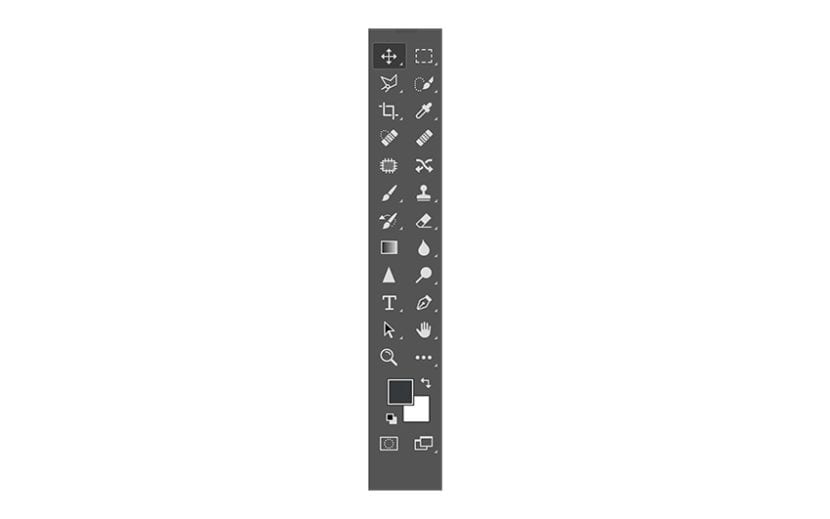
Morate se sjetiti toga da nastavljate s kloniranjem, osim što je očito, klonirana područja gube puno kvalitete a to je nešto što ne želimo. Strpljenje je ključ svakog dobrog rezultata.
Do sada je ovo kratko objašnjenje klonskog pufera i njegove glavne funkcije kao alata za uklanjanje onoga što ne želimo s naših fotografija. Potičem vas da isprobate i eksperimentirate s njim, jer samo s upotrebom i iskustvom znat ćete 100% nositi se s tim.